
Windows 10, iespējams, ir visdrošākā operētājsistēma no visām tirgū pieejamajām, un, protams, tas ļauj dažādos veidos izvairīties no tā, ka ikviens var piekļūt jūsu sesijai. Tomēr, ja no sesijas vēlaties noņemt jebkāda veida drošību, noņemot, piemēram, paroli, kas iestatīta piekļuvei Šodien mēs šajā vienkāršajā apmācībā jums izskaidrosim, kā to iegūt.
Protams, vispirms mēs vēlamies jums atgādināt, cik ērti ir iestatīt paroli vai aktivizēt kādu no drošības metodēm, kas saistītas ar pieteikšanos, lai ne visi varētu piekļūt jūsu datiem vai failiem, kurus saglabājat savā ierīcē. Ja pat ar visu un kāda iemesla dēļ nevēlaties, lai pieteikšanās laikā tiktu aktivizēta kāda drošības metode, mēs paskaidrosim, kā tos visus deaktivizēt.
Ja vēlaties sākt sesiju bez parolēm, veiciet tālāk norādītās darbības;
- Piekļūstiet "Run", jūs to varat izdarīt, izmantojot taustiņu kombināciju Windows + R
- Ievadiet komandu netplwiz un nospiediet "Piekrītu"
- Noņemiet atzīmi no izvēles rūtiņas "Lietotājiem jāievada savs vārds un parole, lai izmantotu aprīkojumu"
- Nākamajā logā, kurā tiek parādīts jūsu ievadītais lietotājvārds un tukšais paroles lauks, jums jānospiež "Pieņemt"
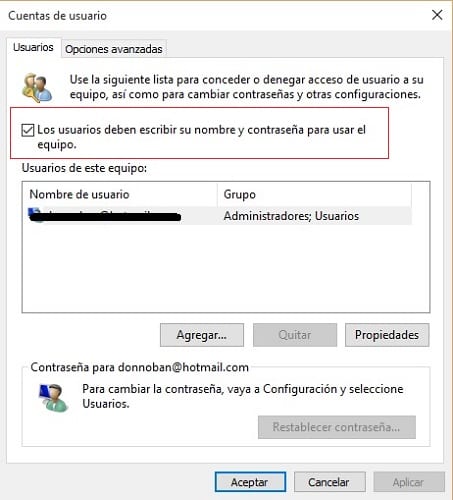
No šī brīža katru reizi, kad ieslēdzat datoru, tas sāks mūsu sesiju ar Microsoft kontu, neievadot nevienu paroli, kas var būt patiešām ērti, taču mēs vēlreiz atceramies, ka tas ir ļoti nedrošs.
Vai šī apmācība jums ir darbojusies, lai pieteiktos sistēmā Windows 10 bez jebkādām parolēm?.